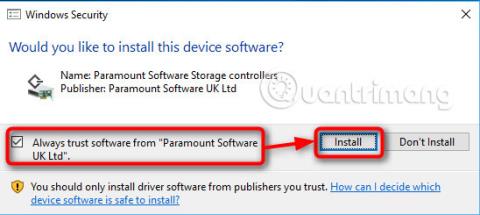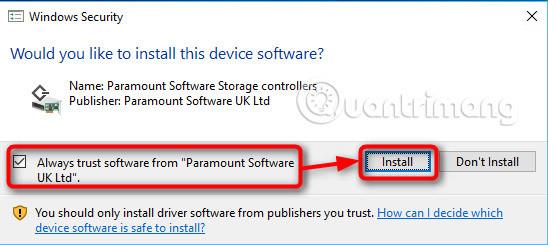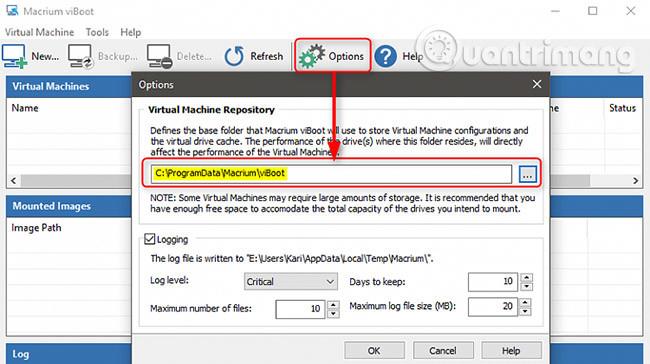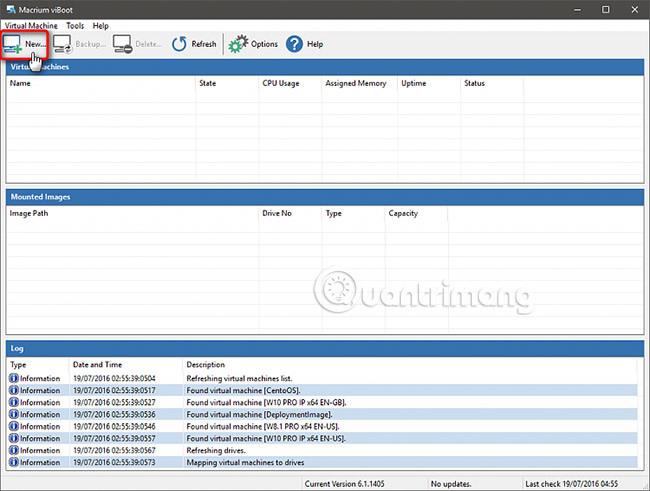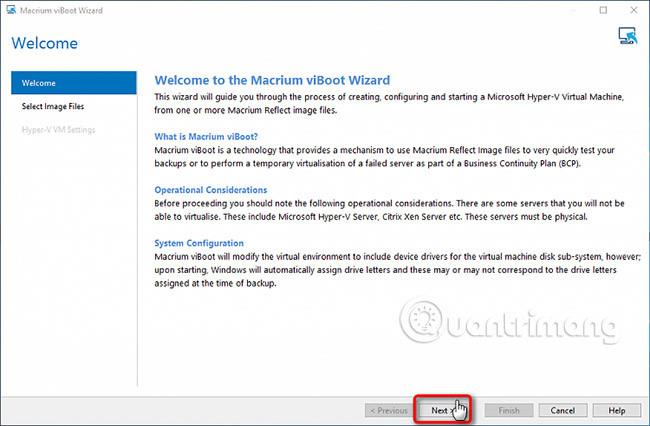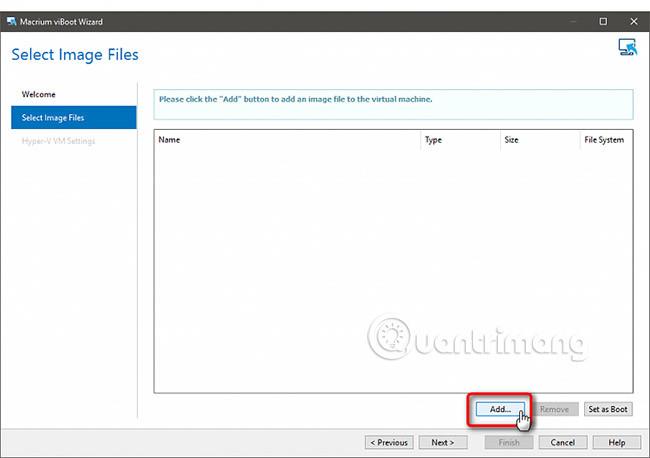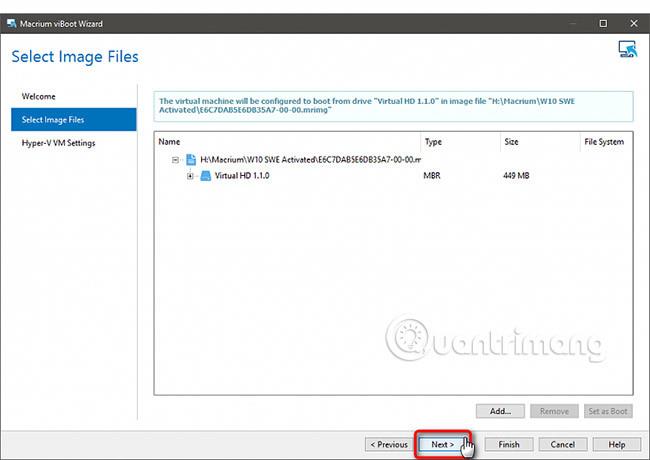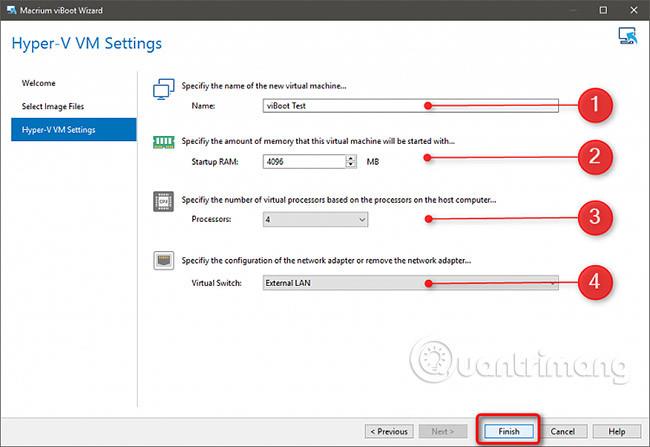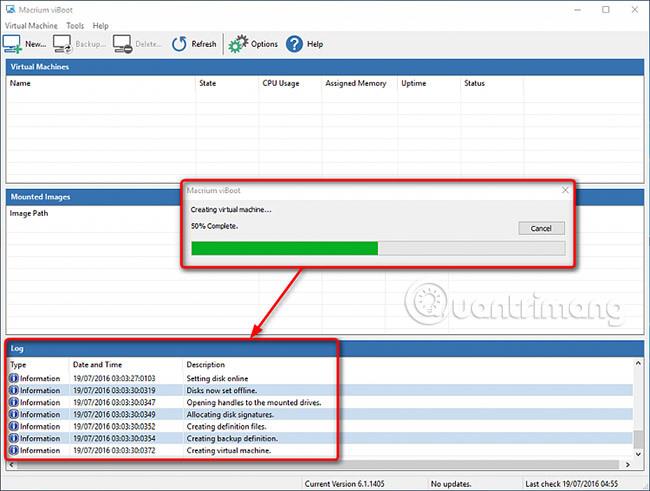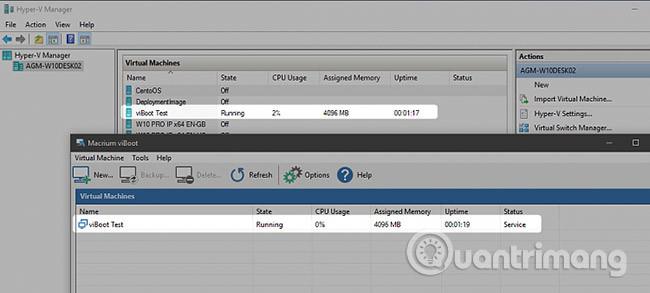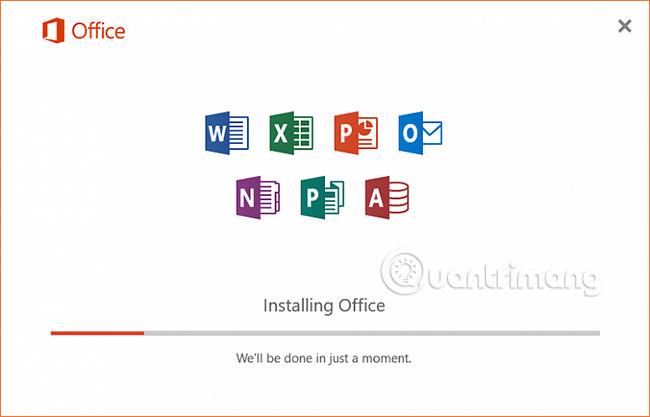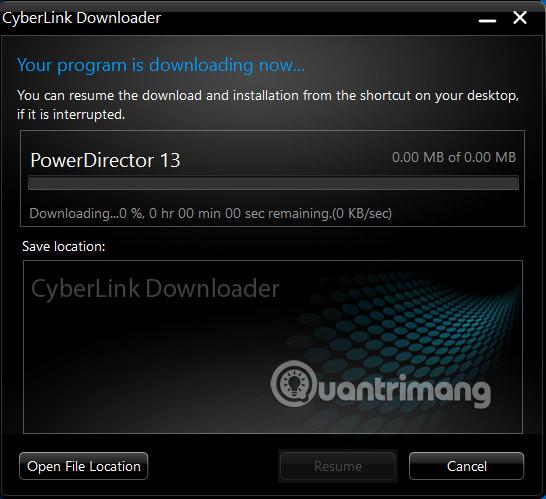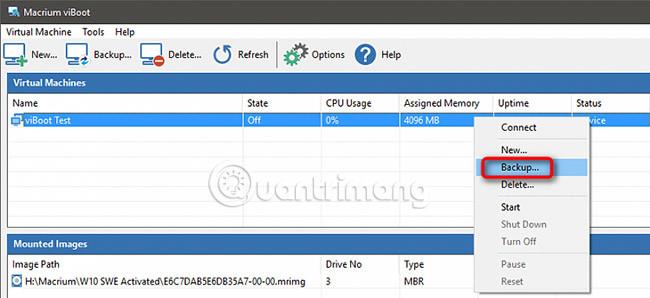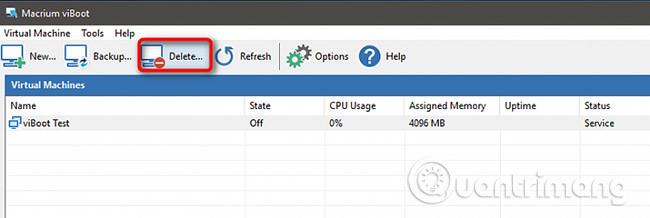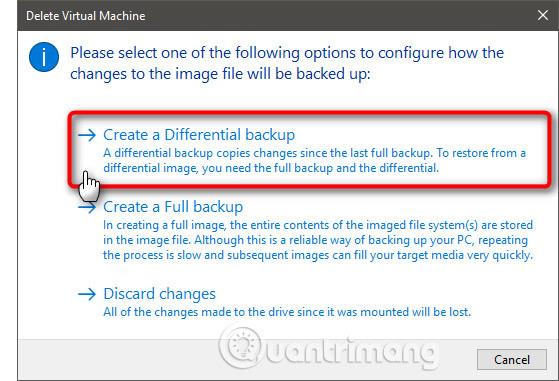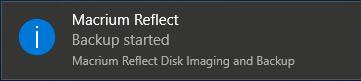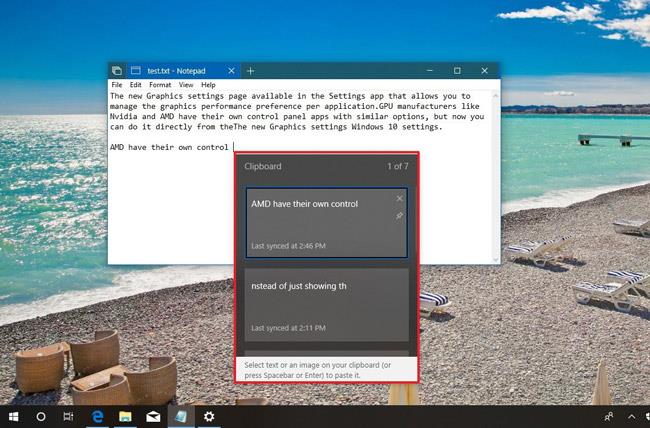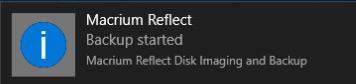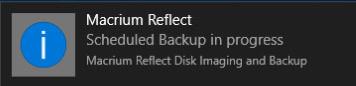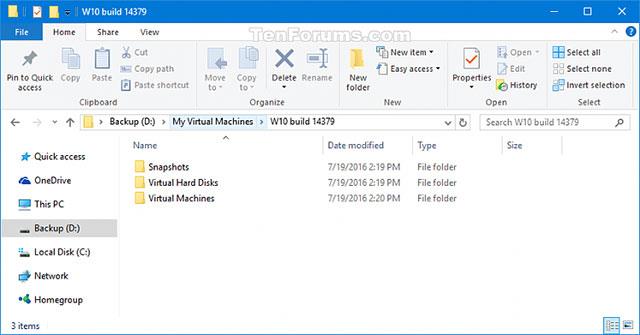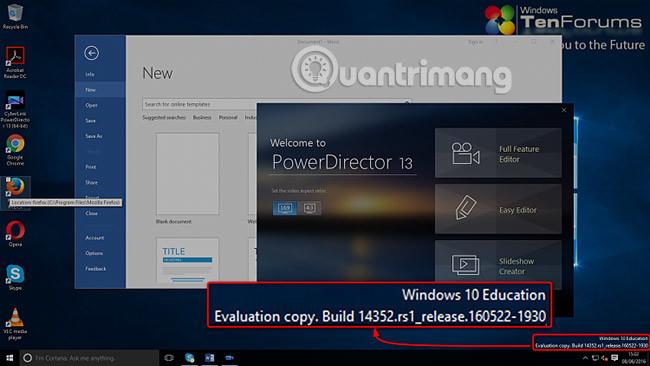Macrium viBoot (Virtual Image Boot) antaa sinun käyttää tietokoneesi järjestelmäkuvaa Hyper-V- virtuaalikoneena . Sen avulla voit lisätä tiedostoja ja jopa asentaa ohjelmistoja kuvaasi, päivittää ja jopa päivittää sen. Kuvan luomisen jälkeen voit asentaa Microsoft Office 2016:n järjestelmänäköistiedostoon, jos sitä ei asennettu otoksen luomisen yhteydessä. Jos haluat käyttää muita kuvanluontiohjelmistoja, sinun on asennettava Office 2016 tietokoneellesi ja luotava sitten kuva uudelleen. Mutta Macrium viBootilla luot vain virtuaalikoneen kuvallesi, asennat Office 2016:n kyseiseen virtuaalikoneeseen ja otat sitten muutokset käyttöön kuvassa.
Seuraavalla kerralla voit palauttaa asennetun Office 2016 -kuvan, vaikka sitä ei ole asennettu, kun otos alun perin luotiin.
Kärki:
Ehkä käytännöllisin käyttö viBoot-virtuaalikoneelle on päivittää Windows Macrium-järjestelmäkuvissa.
Tässä artikkelissa kerrotaan, kuinka voit luoda Build 14316 -kuvan, luoda sille virtuaalikoneen, asentaa lisäohjelmistoja ja lopuksi päivittää sen koontiversioon 14352. Tällä tavalla, vaikka kuva on luotu koontiversiosta 14316, siitä tulee 14352, kun kuva palautetaan tietokoneelle.
Tämä opas näyttää, kuinka Macrium viBoot -sovellusta käytetään. Se julkaistiin virallisesti perjantaina 15. heinäkuuta 2016. Jos sinulla on kysyttävää Macrium viBootista, voit jättää kommenttisi alla olevaan kommenttiosaan.
Koska Macrium viBoot vaatii Hyper-V-ominaisuuden aktivoinnin, sitä ei voi käyttää Windows 10 Home -versiossa. Hyper-V on saatavilla vain Pro-, Education- ja Enterprise-versioissa.
Osa 1: Asenna Macrium viBoot
1.1) Macrium viBoot vaatii Hyper-V-ominaisuuden käytössä ja vähintään yhden ulkoisen virtuaalisen kytkimen, joka on luotu verkkoyhteyttä varten.
1.2) Lataa Macrium viBoot osoitteesta http://www.macrium.com/viboot.aspx . Suorita asennusohjelma
1.3) Käynnistä Macrium viBoot. Huomaa, että kun viBoot suoritetaan ensimmäistä kertaa, sen on asennettava virtuaalinen SCSI-sovitin. Valitse Paramount Softwaresta aina luota ohjelmistoon ja napsauta Asenna .
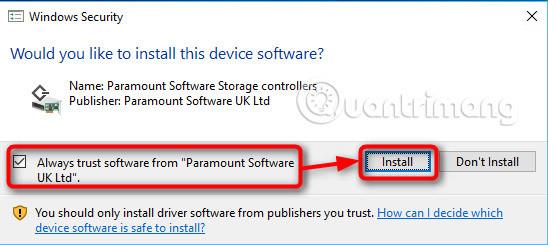
1.4) Käynnistä Macrium viBoot, napsauta Asetukset ja muuta Virtual Machine Repository -sijaintia. Oletuksena se on C:\ProgramData\Macrium\viBoot . Tee siitä asema, jossa on tarpeeksi tilaa viBoot-virtuaalikoneidesi tallentamiseen.
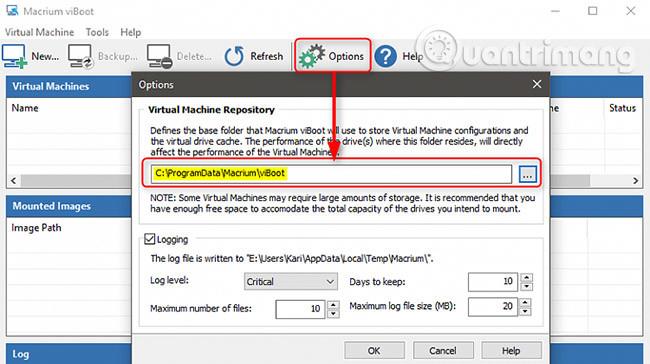
TÄRKEÄÄ TIETOA : Lue ennen kuin jatkat!
Jos valitussa arkistossa ei ole tarpeeksi tilaa kuvan liittämiseen virtuaalikoneena, prosessi epäonnistuu.
Loit esimerkiksi Macrium Reflectillä järjestelmäkuvan, joka sisältää järjestelmäaseman, MBR- tai EFI-järjestelmäosion ja Windows C: -järjestelmäosion . Tämä asema on 256 Gt:n SSD tai SSD.
Useimmat näistä asemista ovat tyhjiä, Windows ja asennettu ohjelmisto sekä henkilökohtaiset tiedostot vievät vain 100 Gt ilmaisesta 150 Gt:sta. Macrium-järjestelmäkuvasi on noin 75 Gt, mutta kun liität tämän kuvan virtuaalikoneena, järjestelmä näkee sen koneena, jossa on 256 Gt:n asema.
Tämän kuvan asentamiseksi Macrium viBootilla tarvitset vähintään 256 Gt vapaata tilaa virtuaalikoneen tallennustilassa sekä jonkin verran vapaata tilaa, jotta se toimii kunnolla. Kuvatun aseman tai kriittisten asemien koko, kyseisessä asemassa käytetty tila tai Macrium Reflect -järjestelmäkuvan koko ovat täysin merkityksettömiä.
Toinen esimerkki on, että sinulla on osioitu 1 Tt:n kiintolevy, mukaan lukien 100 Gt Windowsille ( C: asema ), 250 Gt henkilökohtaisille tiedostoille ( D: asema ) ja loput 650 Gt peleille (D: asema). E: ). Luot Macrium Rreflect -järjestelmäkuvan, joka sisältää MBR/EFI-järjestelmäosion sekä C: - ja D: -asemat .
Tässä tapauksessa viBoot-arkisto tarvitsee yli 1 Tt vapaata tilaa kuvan liittämiseen virtuaalikoneena, vaikka järjestelmäosion C:- ja D: -asemien kokonaiskapasiteetti olisi vain 350 Gt. Kun tämä Macrium-kuva liitetään virtuaalikoneena, järjestelmä näkee HDD/VHD:n 1 Tt:n asemana.
Osa 2: Luo uusi virtuaalikone
2.1) Käyttöliittymä on jaettu neljään pääosioon, mukaan lukien yläosassa olevat valikot ja paneelit, Virtual Machines -ikkuna, jossa tällä hetkellä asetetaan virtuaalikoneita, asennettu kuva, joka näyttää nykyisen Macrium Reflect -kuvan, ja loki.
2.2) Valitse Uusi virtuaalikone .
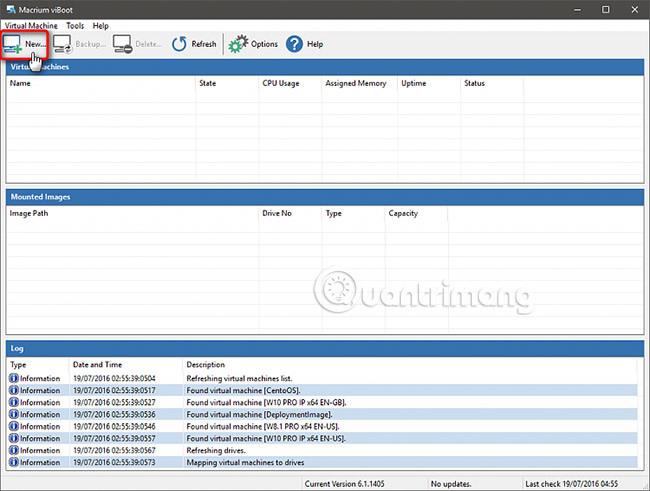
2.3) Napsauta Seuraava .
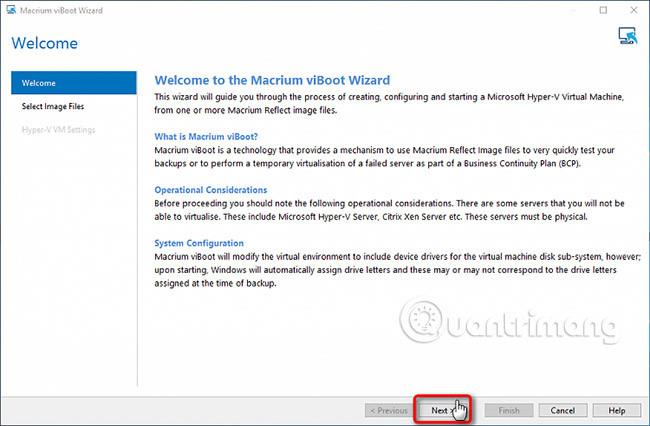
2.4) Napsauta Lisää , selaa ja valitse mikä tahansa Macrium Reflect -kuva.
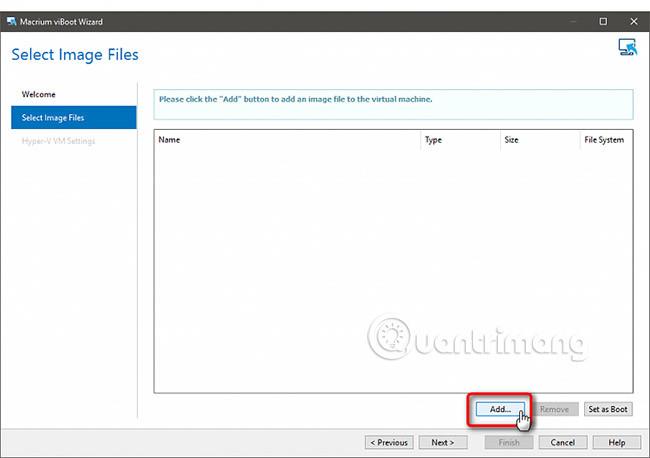
2.5) Valittu Macrium-kuva näytetään viBoot Managerissa. Napsauta Seuraava .
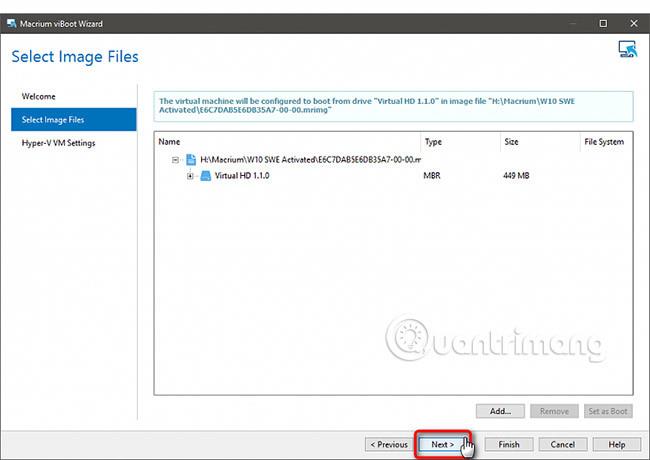
2.6) Nimeä virtuaalikoneen haluamallasi tavalla (#1), määritä RAM (#2), määritä virtuaalisten prosessorien määrä (#3, sinun tulee hyväksyä oletusarvo) ja valitse virtuaalikytkin nurinpäin luettelosta (# 4). Napsauta Valmis .
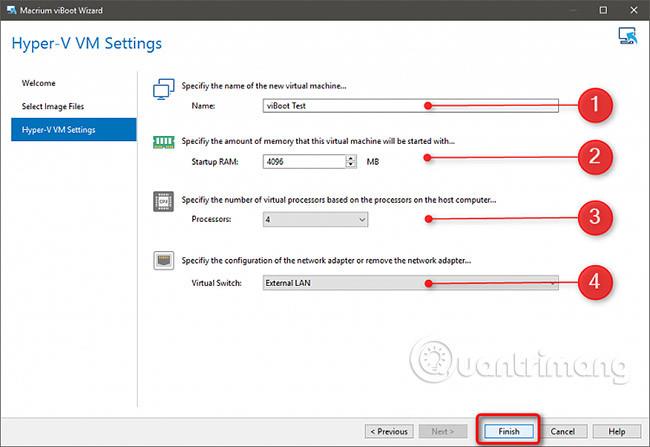
2.7) viBoot luo nyt virtuaalikoneen käyttämällä järjestelmäkuvaa virtuaalisena kiintolevynä. Tämä kestää vain hetken.
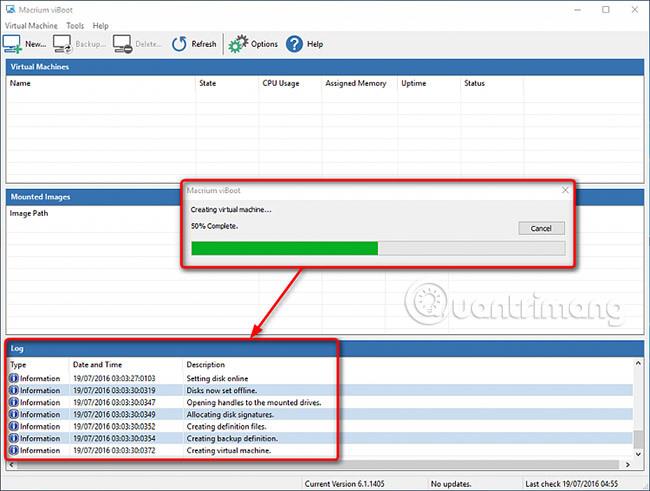
2.8) Kun se on valmis, juuri luotu virtuaalikone käynnistyy automaattisesti. Sen tilaa voidaan seurata sekä Hyper-V Managerilla että Macrium viBoot Managerilla.
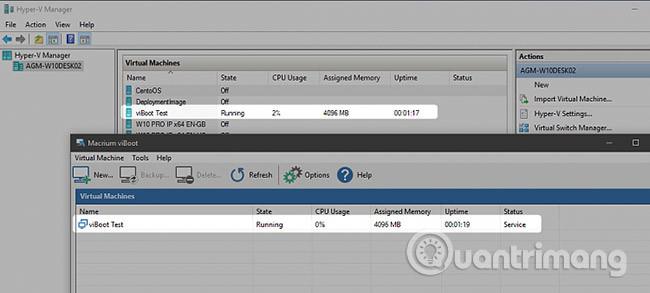
2.9) Kuten minkä tahansa kuvan yhteydessä, joka palautetaan tai tuodaan muihin laitteisiin, tässä tapauksessa emuloimalla Hyper-V-laitteistoa, Windows tarvitsee jonkin aikaa valmistaakseen laitteen ja ohjaimet. Alla on kuvakaappaus ruotsalaisesta Windows 10 -kuvasta viBoot-virtuaalikoneella.
2.10) Jatkossa, niin kauan kuin haluat säilyttää tämän virtuaalikoneen, voit käyttää sitä viBoot Managerista tai Hyper-V Managerista. Kun viBoot ei ole käytössä, se sijaitsee ilmoitusalueella ja vie vain muutaman megatavun RAM-muistia.
Osa 3: Asenna ohjelmisto ja Windows-päivitykset kuvaan
3.1) Tämä esimerkki Macrium-järjestelmäkuvasta luotiin heti Windows 10 Education Build 14316:n ja joidenkin perusohjelmistojen asentamisen jälkeen.
Ennen tämän kuvan palauttamista useisiin tietokoneisiin kirjoittaja haluaa asentaa siihen lisäohjelmiston ja päivittää sen 14352:een, mikä on tärkein syy siihen, miksi kirjoittaja käytti ensin viBootia luodakseen virtuaalikoneen kuvastaan . Näin tekijän ei tarvitse asentaa samaa ohjelmistoa joka kerta, kun kuva palautetaan tietokoneelle, eikä hänen tarvitse päivittää sitä.
Asenna nyt Office 2016 ja PowerDirector 13 LE nyt viBoot-virtuaalikoneeseen.
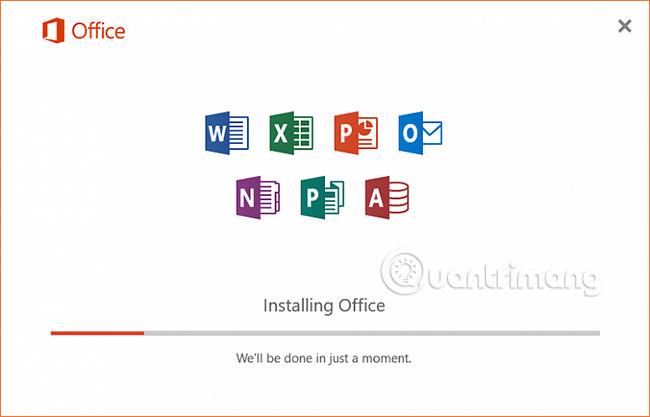
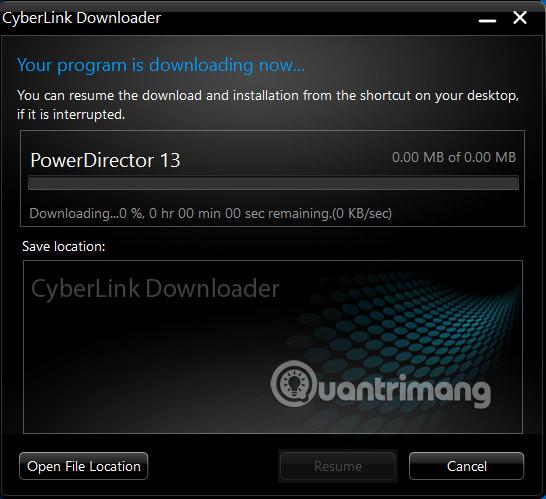
3.2) Voit myös lisätä kuviin henkilökohtaisia tiedostoja ja kansioita. Kopioi vain tiedostot ja kansiot, jotka haluat lisätä palvelimelta virtuaalikoneeseen.
3.3) Vaikka sinun ei tarvitsisi lisätä kuvaasi muita ohjelmistoja tai sisältöä, viBoot-virtuaalikone mahdollistaa myös Windowsin säännöllisen päivittämisen kuvalla. Tässä esimerkissä järjestelmäkuva luotiin Windows 10 Education Build 14316:sta, muutama Insider-koontiversio sitten.

Koska kuva on kaikilta muilta osin tarvitsemasi, kuvan päivittäminen on helpompaa ja nopeampaa kuin Build 14352:n (lehtiajan viimeisin versio) asentaminen tietokoneellesi, sen mukauttaminen ja asentaminen. Aseta kaikki ohjelmistot ja luo lopuksi uusi päivityskuva.
Osa 4: Ota muutokset käyttöön järjestelmäkuvaan
4.1) Jos haluat tehdä muutoksia kuvaan, sammuta virtuaalikone, napsauta sitä hiiren kakkospainikkeella ja valitse Varmuuskopioi , jos haluat säilyttää sen viBootissa myöhempää käyttöä varten, tai paina Delete , jos haluat ottaa muutokset käyttöön Muokkaa ja poista sitten ja irrota kuva. Älä poista virtuaalikoneita Hyper-V Managerilla!
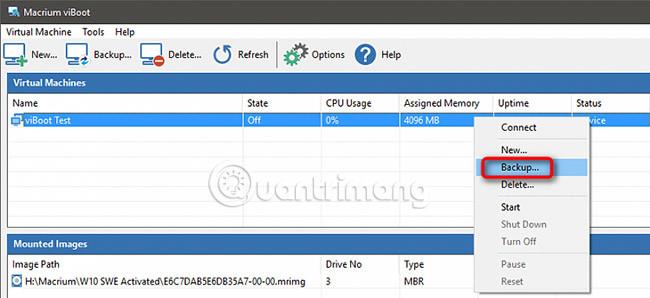
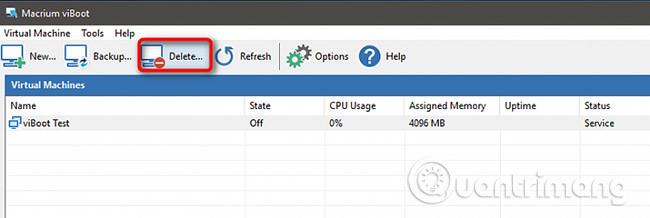
4.2) Valitse Luo differentiaalinen varmuuskopio (maksullisessa versiossa voit käyttää myös Incremental-varmuuskopiota) ottaaksesi käyttöön tekemäsi muutokset (pieni tiedosto, nopea prosessi). Valitse Luo täydellinen varmuuskopio, jos haluat luoda uuden kuvan (kestää kauemmin, kun tiedostokoko on suurempi). Jos olet vain tarkistamassa asioita, mutta sinulla ei ole mitään tallennettavaa, valitse Hylkää muutokset . Napsauta OK .
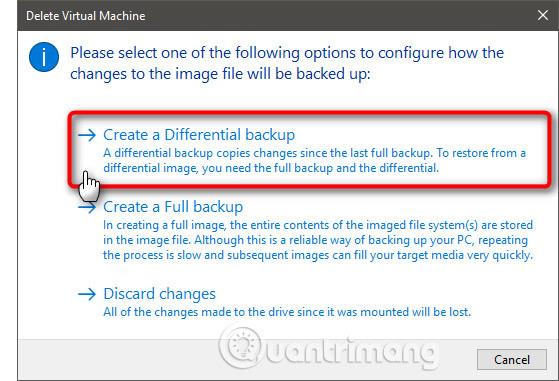
4.3) Kuvatiedosto luodaan, saat seuraavan viestin:
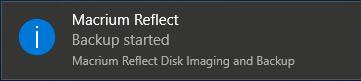
4.4) Asenna joitain päivityksiä Windows 10 -kuvaan, erotuskuvan luominen kestää vain puolitoista minuuttia.
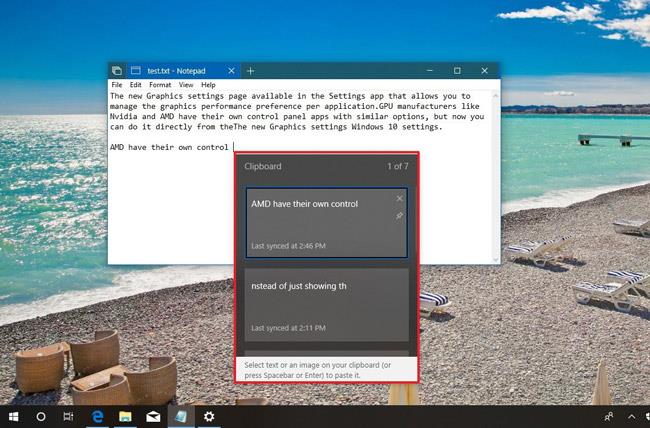
Saat muutaman ilmoituksen näytöllä prosessin aikana. Alla on kuvakaappaus täydellisen varmuuskopion luomisesta jostakin Windows 10 -asennuksista.

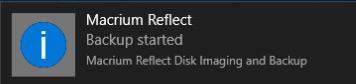
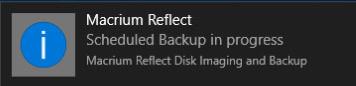

Kärki:
ViBoot-virtuaalikone toimii ilman ongelmia, kunhan et poista sitä. Kun se on pois päältä, virtuaalikoneet eivät luonnollisesti käytä mitään isäntäresurssejasi.
Voit luoda viBoot/Hyper-V-virtuaalikoneen heti, kun olet luonut Macrium-järjestelmäkuvan, sen jälkeen päivittää jatkuvasti, asentaa ohjelmistoja, lisätä henkilökohtaisia tiedostoja ja kansioita ja lopuksi, kun tarvitset kuvan, palauttaa tietokoneellesi, käyttää muutokset ja palauta se.
Tällä tavalla sinulla on aina ajan tasalla oleva kuva kaikkien Windows-päivitysten ja -päivitysten kanssa.
4.5) Macrium kirjoittaa juuri päivitetyn kuvan samaan kansioon, johon alkuperäinen kuva on tallennettu. Jos teet täyden varmuuskopion viBoot-virtuaalikoneesta, voit säilyttää molemmat ennallaan tai poistaa alkuperäisen ja säilyttää vain päivitetyn kuvan. Se riippuu sinusta.
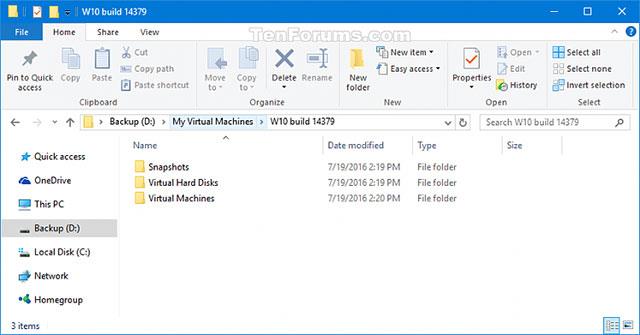
4.6) Kaikki on tehty! Päivitetyn kuvan avulla voit palauttaa Windowsin mihin tahansa koneeseen. Kaikki lisäohjelmistot ovat tässä tapauksessa Office 2016 ja PowerDirector, Windows on päivitetty alkuperäisen järjestelmäkuvan Build 14316:sta Build 14352:een.
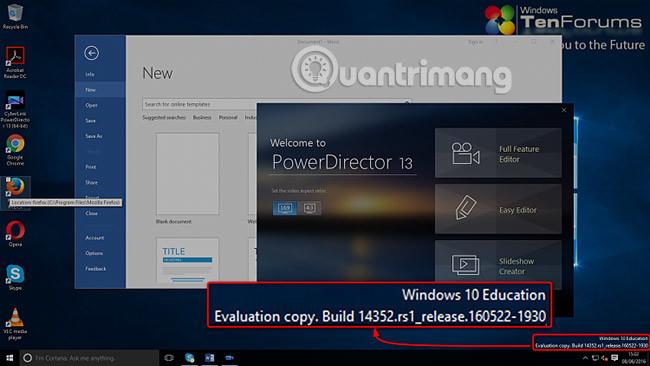
Katso lisää: